Sony Xperia からコンピュータに写真を転送しやすくするために、次の便利な方法で写真をインポートまたはエクスポートできます。携帯電話の中にたくさんの写真がありますか?ストレージ容量が限られている場合、Sony Xperia から PC に写真を転送するにはどうすればよいですか?心配しないでください。この記事で答えがわかります。 Sony Xperia のストレージを節約するには 4 つの方法があります。それらに応じた効果を実感していただけます。心配する必要はなく、いつでも好きなときに写真を撮ることができます。あなたの大切な思い出を保存しましょう。

あなたが必要とする最も便利な Sony Photo Transfer ツールはSamsung Messages Backupという名前で、 Sony Xperia 用の Android ファイル転送として機能し、多くの人から高く評価されています。誰もが知っているように、すべての携帯電話の保管では常に希望を達成できるわけではありません。携帯電話のスペースが限られているため、このアプリケーションは携帯電話のスペースをより多く解放するのに役立ちます。写真だけでなく、メッセージ、ビデオ、通話記録などもバックアップできます。写真の管理だけでなく部屋の保存もできること間違いなしです。
Sony Photo Transfer にはさまざまな機能が含まれており、ご要望に応えられると思います。このソフトウェアを使用すると、必要に応じて連絡先、メッセージ、通話記録、ファイル、音楽などを転送できます。さらに、編集、削除、更新などの処理も可能です。詳しく教えてください。
Sony Photo Transfer の主な機能:
(1) Sony Xperia からラップトップに写真を転送します。
(2) ワンクリックで Sony Xperia のデータをバックアップおよび復元します。
(3) SMS、通話記録、連絡先、ビデオなどのファイルまたはデータを選択的に操作 (追加、削除、編集、更新) します。
(4) Samsung 携帯電話から PC にデータをインポートまたはエクスポートします。
(5) Xperia をコンピュータに接続すると、 コンピュータからテキスト メッセージを読んだり、送受信したりできます。
最も重要なことは、この Sony Photo Transfer は、Sony Xperia 1/10+、Sony Xperia XZ1/XZ2/XZ3/XZ5/Xs/Xp など、あらゆる種類の Sony 携帯電話モデルで実際に実用的であることです。また、ほとんどの Android デバイスはSamsung、Huawei、Xiaomi、HTC、Meizu、OPPO、Vivo などもサポートされています。
以下のソフトウェアをダウンロードして、試してみてください。 Windows版とMac版の両方が利用可能です。 Sony Xperia から Mac へのファイル転送ツールをお探しの場合は、Mac バージョンを直接ダウンロードできます。
以下は、Sony Photo Transfer を使用して Sony Xperia からコンピュータに写真を転送する方法のガイド手順です。このガイドは、Windows PC と Mac ユーザーの両方に適しています。
まず、Sony Xperia、コンピュータ、USB ケーブルが利用可能であることを確認してください。 Xperia を USB ケーブルで PC に接続できます。それらが正常にリンクされていることを確認してください。画面上のプロンプトに従って、携帯電話の USB デバッグを有効にすると、すぐに携帯電話が検出されます。アプリは次回から Sony Xperia を自動的に識別して接続します。

携帯電話を認識すると、以下のようなメインインターフェイスが表示されます。 Sony 携帯電話のコンテンツはインターフェイスの左側にあります。

「スーパーツールキット」をタップすると、「 Essentials 」の下に「バックアップ」が表示されるので、「バックアップ」アイコンをクリックします。このようにインターフェースが表示されます。 「写真」にチェックを入れるだけです。次に「バックアップ」をタップしてプロセスを開始できます。最後に、すべての写真が Sony Xperia から PC にインポートされます。

写真をプレビューして部分的に選択して Sony からコンピュータに転送したい場合は、以下の手順に従ってください。
- 上記のステップ 1 とステップ 2を繰り返してください。
- 次に、上の 2 番目の写真のカテゴリで、「写真」をクリックします。
- 次に、対象の写真を選択し、「エクスポート」をクリックします。このようにして、Sony Xperia からコンピュータに写真を転送できます。
さらに、Samsung Messages Backup を使用して写真やその他のファイルを処理することもできます。したがって、他のファイルをSony XperiaからPCに転送する方法を知りたい場合は、このツールで同様の方法を使用して完全に作成できます。

Dropbox はバックアップに関する一種のツールであり、さまざまなバージョンに適しています。無料サービスと充電サービスを提供します。課金サービスには Dropbox Pro と Dropbox for Business が含まれます。 Dropbox はドラッグ アンド ドロップもサポートしていますが、最大制限は毎回 200M です。無料の最大ストレージ容量は 2GB です。他の人をうまく招待すると、より多くの空き容量を得ることができます。
上限は 18.8G であることに注意してください。 Dropbox を使用して Sony Xperia からラップトップに写真を取り込む方法を知りたい場合は、次の記事を参照してください。
Sony Xperia からラップトップに写真を転送する簡単な手順
1. 公式 Web サイトから携帯電話とラップトップにアプリをインストールします。
2. 個人アカウントをまだ作成していない場合は、初めて作成し、Sony Xperia でそのアカウントにサインインします。
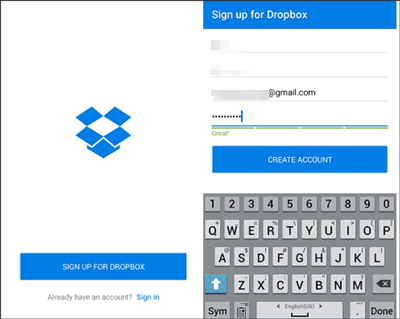
3. アプリ右下の「 + 」アイコンをタップします。
4.「写真をアップロード」ボタンをタップして、転送する写真を選択できます。
5.選択後、「アップロード」ボタンをタップすると送信が開始されます。
6. これで、Sony 携帯電話の写真が自動的に Dropbox にバックアップされます。
7. 最後に、ラップトップでこのアカウントにサインインすると、転送した写真が見つかり、ラップトップにダウンロードできます。

Bluetooth は、Samsung 携帯電話のワイヤレス転送用の通常の便利な機能です。ビデオ、写真、曲、テキスト、その他のファイルを他の人と転送したり共有したりできます。 Sony 携帯電話に USB ケーブル、WIFI、またはその他のアプリがない場合は、Bluetooth が効果的な方法です。ただし、転送速度が少し遅いので、気長に達成を待ちましょう。
Sony Xperia から PC に写真を転送する方法に関するヒント
1. まず、PC の Bluetooth をオンにしてください。デスクトップの「ウィンドウ」アイコンをクリックし、「設定」を見つけて入力します。そこに「デバイス」ボタンが表示され、それをクリックすると「Bluetooth」が表示されます。
2. Sony Xperia で、「設定」を開き、「 Bluetooth 」を見つけてタップします。

3. デバイスをコンピュータとペアリングします。パソコンとSony Xperiaに同じパスワードを入力してください。
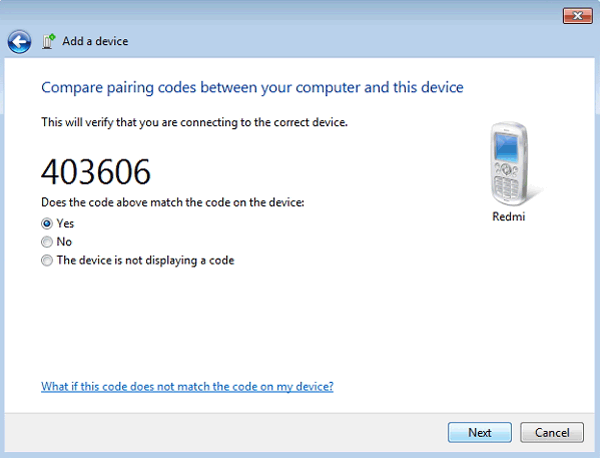
3. 転送したいファイルを選択し、Bluetooth 経由で転送することを選択します。
4. PC 上の入力場所を選択します。
5. PC 上の転送プロセスを確認します。最終的に、写真はコンピュータにコピーされます。
こちらもお読みください: Samsung Galaxy で写真をバックアップするにはどうすればよいですか? 【2023年の5つの方法】
Sony Xperia xa のスペースを解放するために、写真を PC にバックアップしたいと考えています。したがって、ソニーの携帯電話からコンピュータに写真を転送する簡単な方法があります - ドラッグ アンド ドロップです。まず、携帯電話とコンピュータを接続するための USB ケーブルが必要です。その後、手順に従って、Sony Xperia xa から PC に写真を簡単に入力または出力できます。
それでは、Sony Xperia xaからコンピュータに写真を転送する方法を見てみましょう。
1. Sony Xperia xa で USB デバッグを有効にします。
2. Sony Xperia xa を USB ケーブルでコンピュータに接続します。
3. コンピュータに向かって「この PC 」(または「マイ PC 」) をクリックし、デバイスとドライバーの下で Sony Xperia xa のハードウェアを見つけます。
4. ハードウェアに入り、写真が含まれている SD カードに移動します。
5. 次に、「 DCIM 」フォルダーに移動してください。ここで写真を入手できます。
6. ファイルをコンピュータ上の入力場所にドラッグできます。

ここでは、非常にわかりやすく詳細な 4 つの実践的な方法を紹介します。最も気に入った写真を選択して転送できます。とにかく、 Samsung Messages Backup は操作性が素晴らしいので強くお勧めします。ぜひ試してみてください。きっと気に入っていただけるでしょう。ご意見やご提案がございましたら、お気軽にコメント欄にご記入ください。できるだけ早く入手いたします。
関連記事:
Sony Xperia Z の連絡先をコンピューター/PC で管理する方法
2023 年に Android からコンピュータに写真を転送するには?
音楽転送 - Android からコンピュータに音楽を転送するには? 【3つの簡単な方法】
Copyright © samsung-messages-backup.com All Rights Reserved.